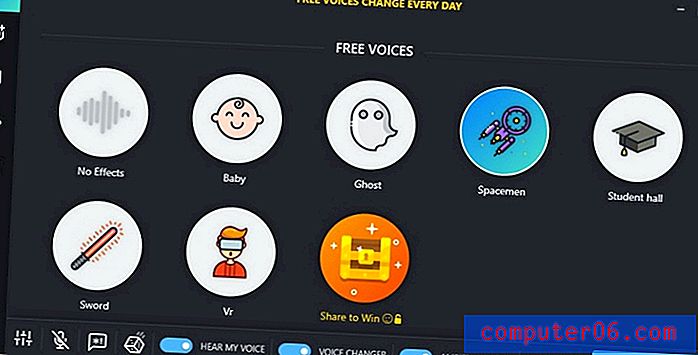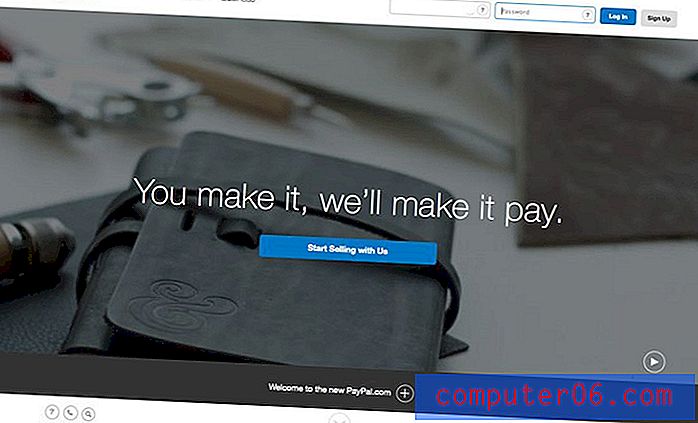Come aggiungere spazio tra celle di tabella in Word 2013
Una tabella accattivante può aiutare a rompere un muro di testo in un documento di Microsoft Word 2013. Esistono diversi modi per regolare l'aspetto della tabella, ma uno dei cambiamenti più drammatici può essere ottenuto aggiungendo spazio tra le celle della tabella.
Hai la possibilità di specificare la quantità di spazio visualizzata tra le celle della tabella e la modifica della quantità di spazio può comportare risultati molto diversi. Puoi sperimentare la spaziatura delle celle della tabella usando il nostro tutorial di seguito.
Inserisci spazio tra celle in Microsoft Word 2013
I passaggi in questo articolo modificheranno la quantità di spazio mostrato tra le celle della tabella. Per impostazione predefinita, di solito non c'è spazio tra le celle, quindi la modifica di questa impostazione cambierà drasticamente l'aspetto della tabella. Avrai anche la possibilità di specificare la quantità di spazio tra le celle, in modo da poter scegliere di rendere lo spazio piccolo o grande quanto basta.
Passaggio 1: aprire il documento contenente la tabella alla quale si desidera aggiungere la spaziatura delle celle.
Passaggio 2: fare clic all'interno di una delle celle della tabella per visualizzare il menu Strumenti tabella .

Passaggio 3: fare clic sulla scheda Layout in Strumenti tabella nella parte superiore della finestra.
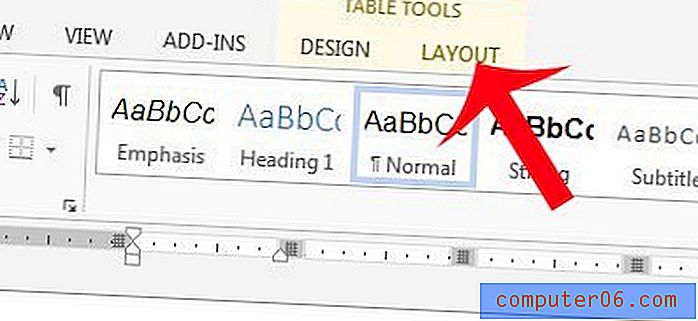
Passaggio 4: fare clic sul pulsante Margini di cella nella sezione Allineamento della barra di navigazione.
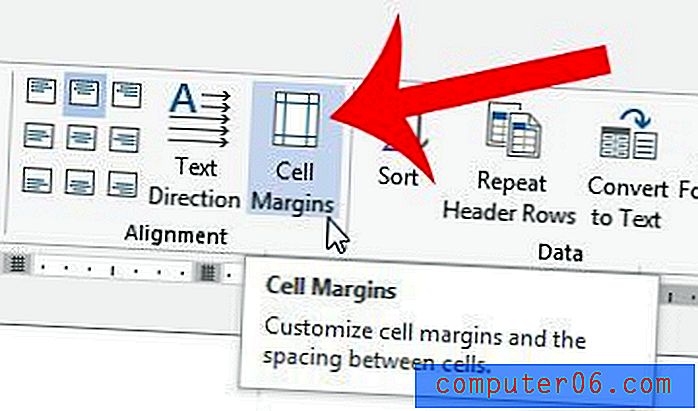
Passaggio 5: selezionare la casella a sinistra di Consenti spaziatura tra celle, quindi immettere la quantità di spaziatura che si desidera utilizzare. Fare clic sul pulsante OK per applicare le modifiche. Potrebbe essere necessario sperimentare la quantità di spaziatura alcune volte fino a raggiungere il risultato desiderato.
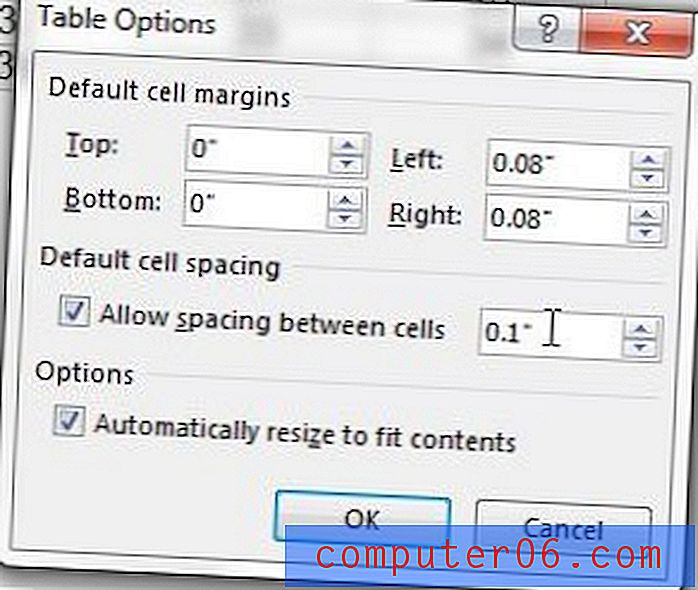
Il tuo documento ha un piè di pagina che contiene informazioni errate o non necessarie? Scopri come modificare un piè di pagina in Word 2013 e correggere il problema.